Activer les connexions SSO de Google Workspace avec votre compte OVHcloud
Découvrez comment associer votre service Google Workspace à votre compte OVHcloud via SAML 2.0
Découvrez comment associer votre service Google Workspace à votre compte OVHcloud via SAML 2.0
Dernière mise à jour le 30/03/2023
Vous pouvez utiliser l'authentification SSO (Single Sign-On) pour vous connecter à votre compte OVHcloud. Pour activer ces connexions, votre compte OVHcloud et vos comptes Google Workspace doivent être configurés à l'aide des authentifications SAML (Security Assertion Markup Language).
Ce guide vous explique comment associer votre compte OVHcloud à un service Google Workspace externe.
Afin qu’un prestataire de services (c'est à dire votre compte OVHcloud) puisse établir une connexion SSO avec un fournisseur d’identité (c'est à dire votre service Google Workspace), l’essentiel est d’établir une relation de confiance mutuelle en enregistrant la connexion SSO dans les deux services.
Votre Google Workspace agit en tant que fournisseur d'identité. Les demandes d'authentification de votre compte OVHcloud ne seront acceptées que si vous l'avez d'abord déclaré comme organisme tiers de confiance.
Cela signifie qu'il doit être ajouté en tant que Web and mobile apps.
Connectez vous sur l'interface d'administration de Google Workspace avec votre compte administrateur.
Rendez vous dans Apps puis Web and mobile apps.
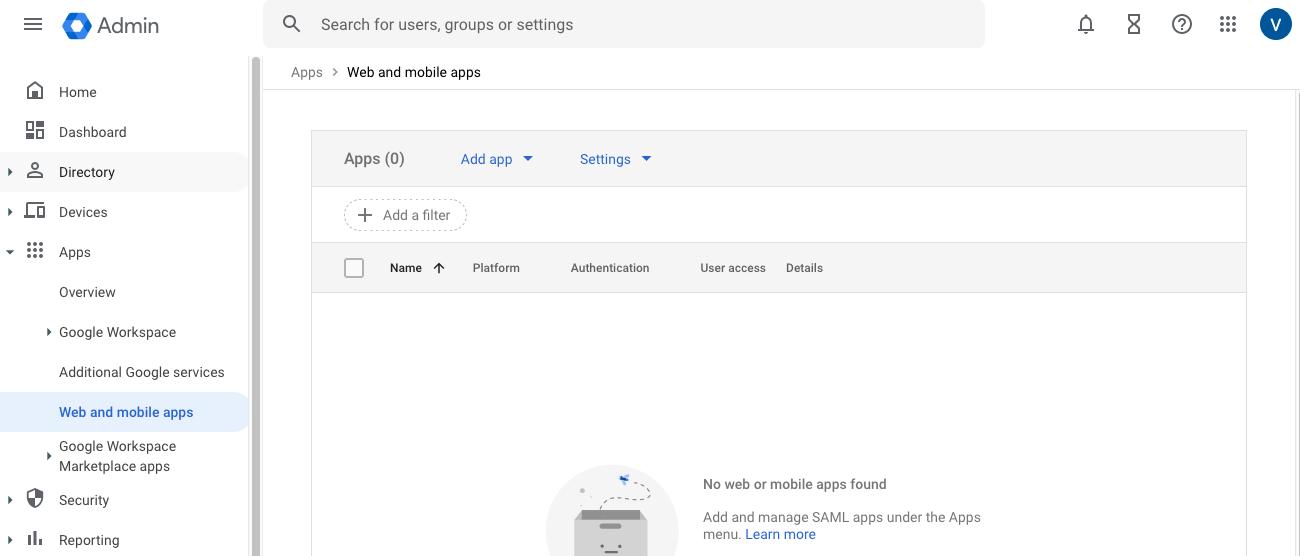
Cliquez sur Add app puis sur Add custom SAML app.
Dans l'étape « App details », ajoutez un nom pour cette interconnexion. Si vous n'avez pas d'inspiration, OVHcloud est un nom qui convient. Cliquez sur Continue.
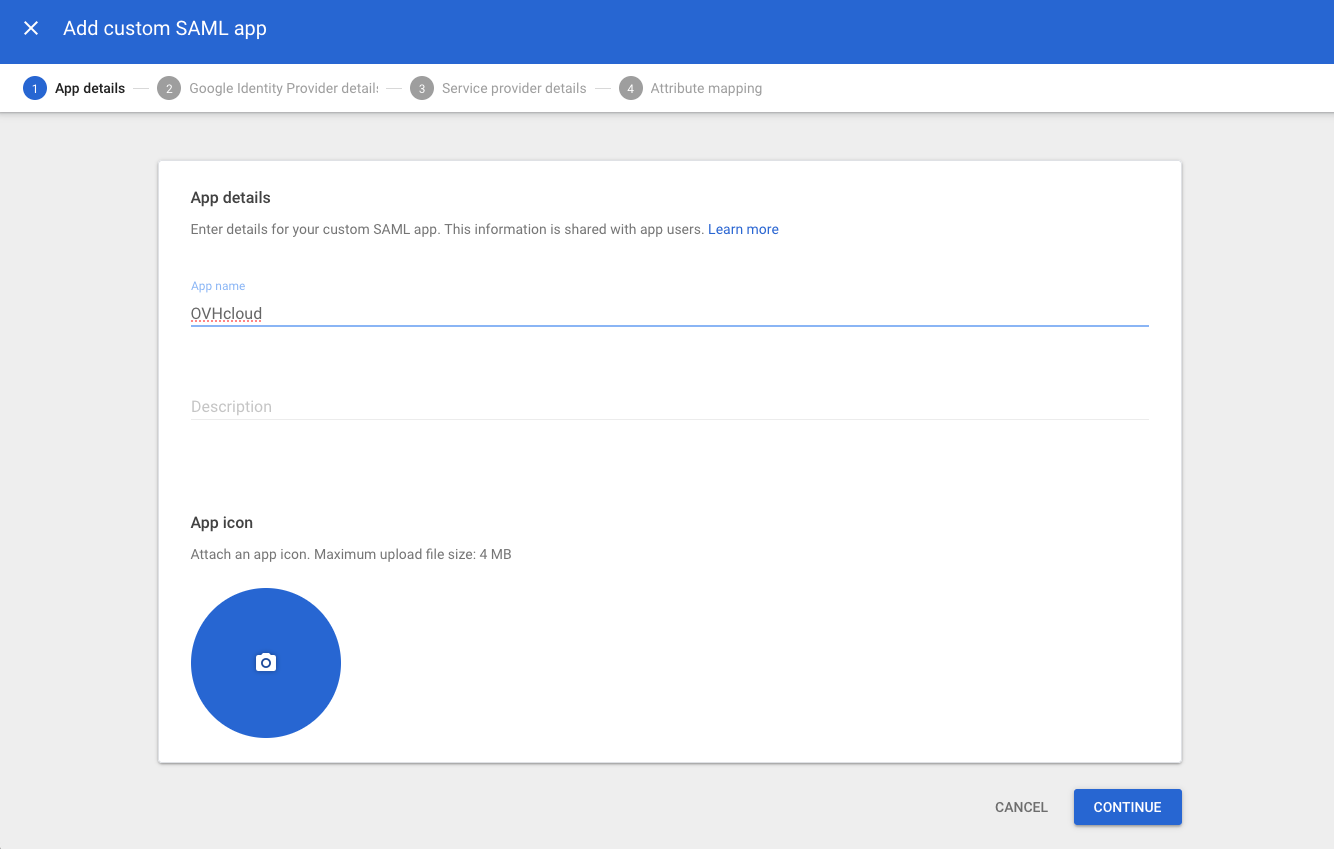
Dans l'étape « Google Identity Provider details », téléchargez le fichier de métadonnées en cliquant sur Download metadata puis cliquez sur Continue.
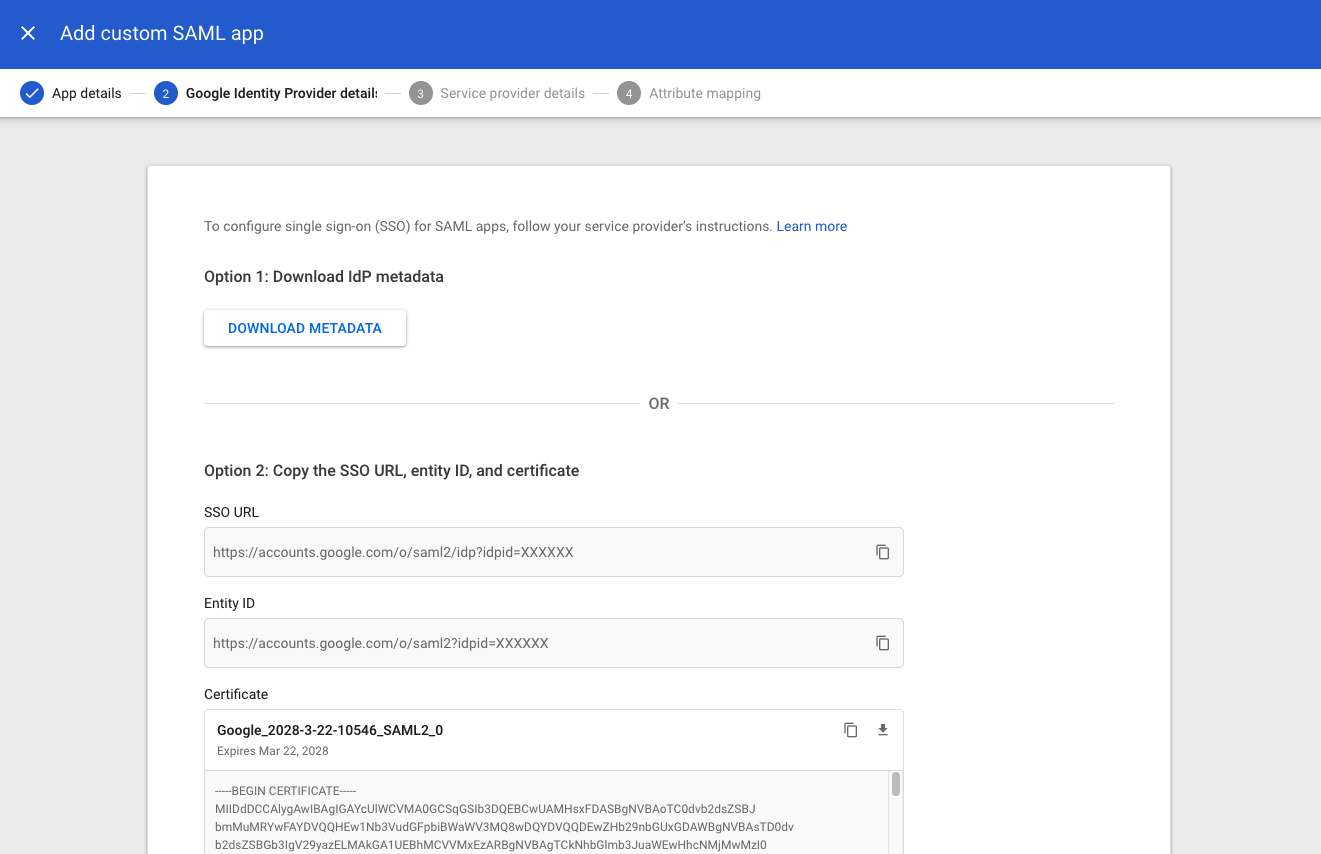
Dans l'étape « Service provider details », complétez les champs ACS URL et Entity ID avec les valeurs de votre région :
https://www.ovhcloud.com/eu/auth/saml/acs et Entity ID : https://www.ovhcloud.com/eu/auth/https://www.ovhcloud.com/ca/auth/saml/acs et Entity ID : https://www.ovhcloud.com/ca/auth/Cliquez sur Continue.
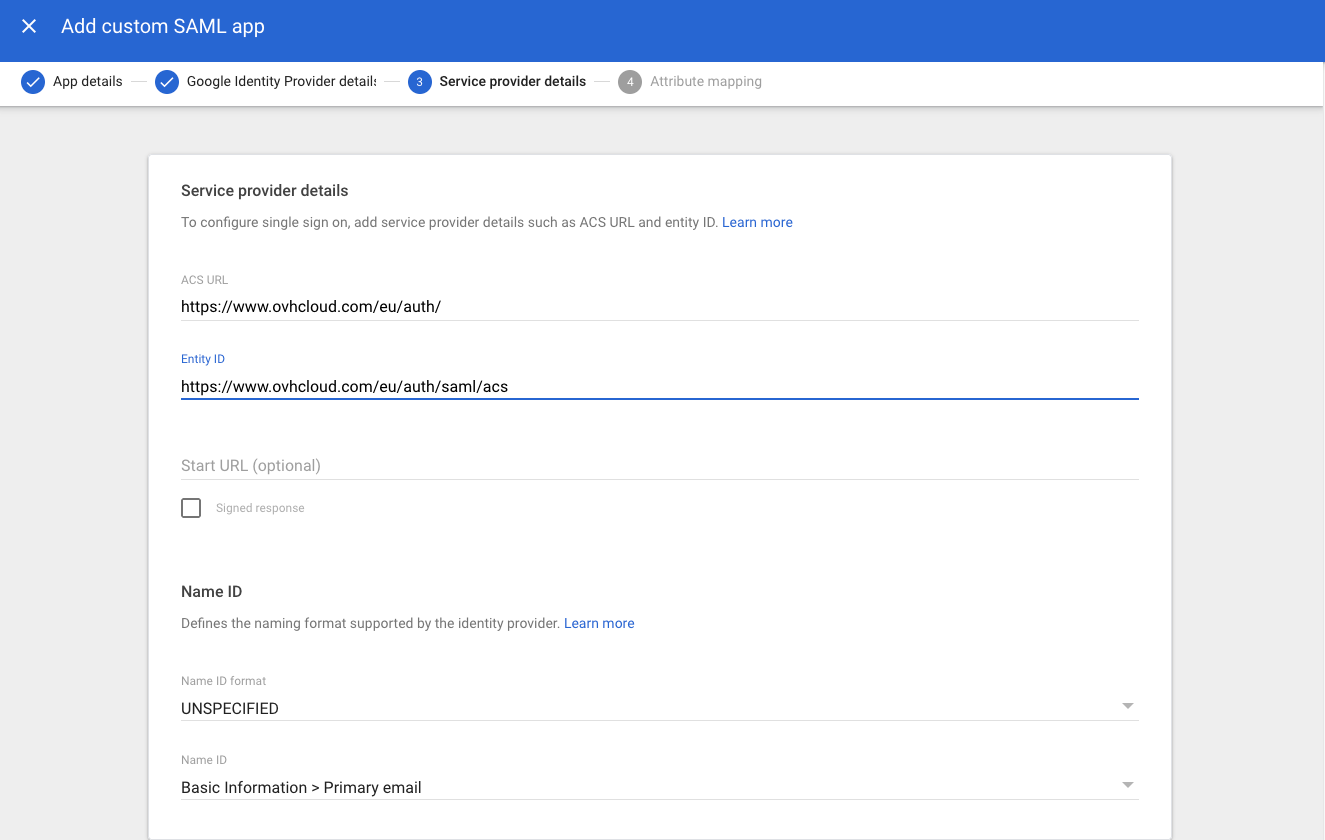
Dans l'étape « Attribute mapping », ajoutez le mapping suivant :
Cliquez sur Finish.
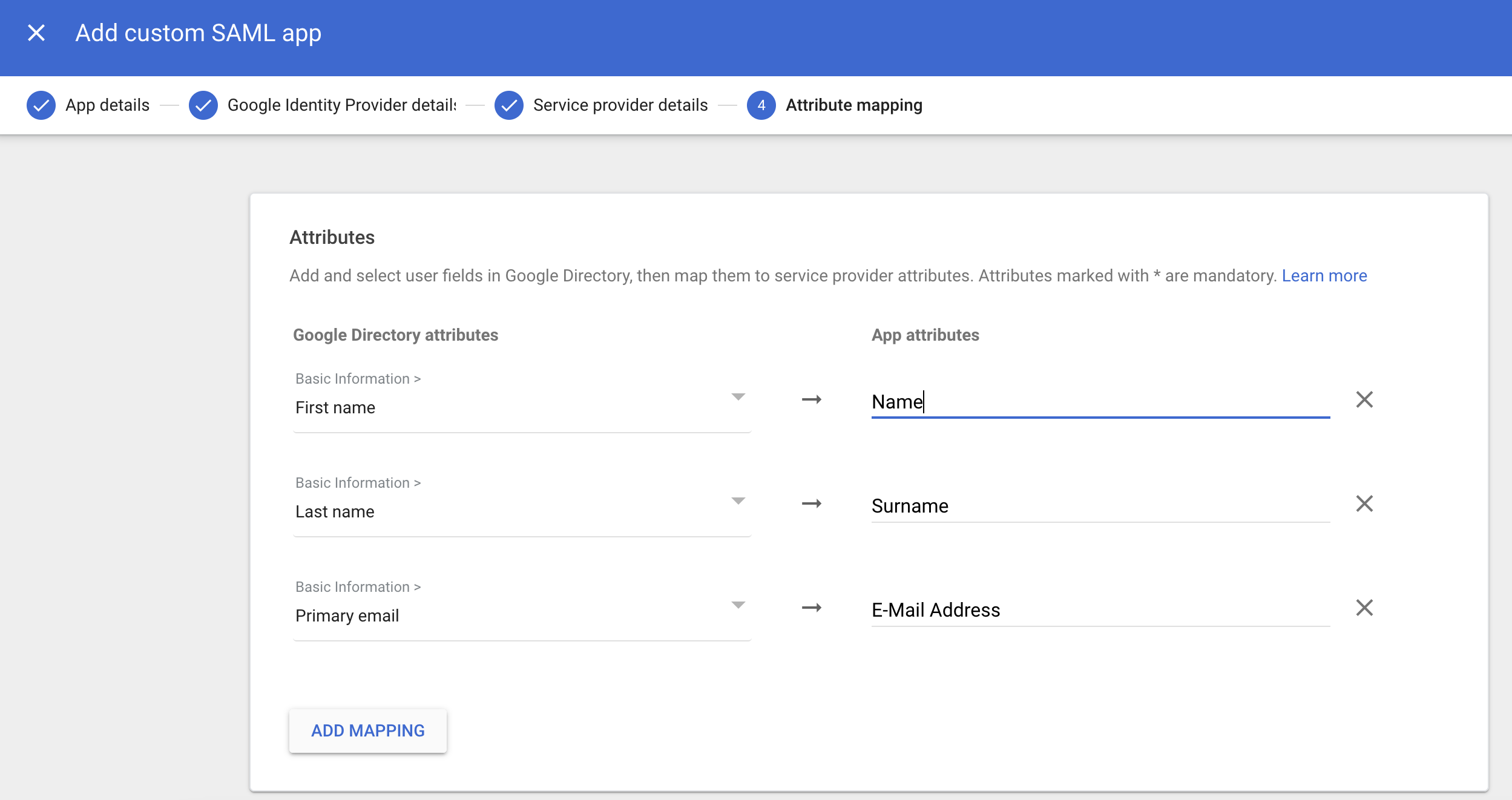
Activez l'accès à cette application en cliquant sur OFF for everyone dans la rubrique « User Access ». Cliquez sur ON for everyone puis sur le bouton SAVE
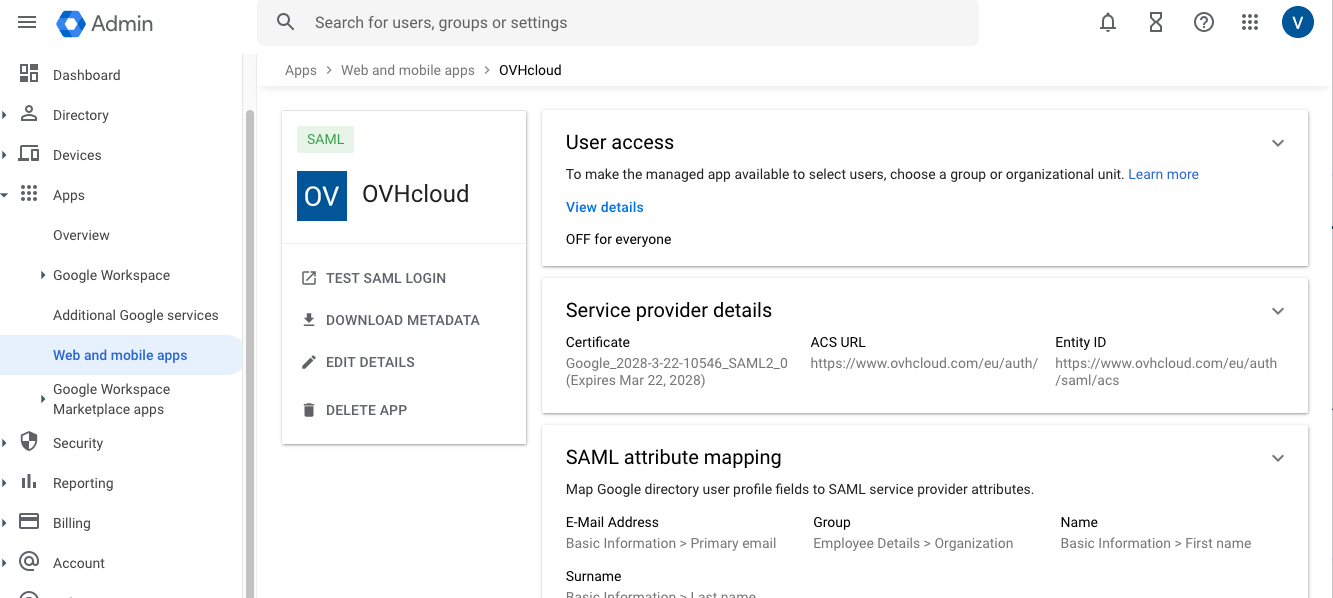

L'ajout d'accès d'une application à des utilisateurs peut prendre plusieurs heures avant d'être effectif.
Votre service Google Workspace fait désormais confiance à OVHcloud en tant que fournisseur de services. L'étape suivante consiste à vous assurer que le compte OVHcloud fait confiance à votre Google Workspace en tant que fournisseur d'identité.
L'ajout de votre Google workspace en tant que fournisseur d'identité de confiance s'effectue dans l'espace client OVHcloud où vous pouvez fournir les métadonnées du fournisseur d'identité.
Connectez-vous et cliquez sur votre profil en haut à droite.

Cliquez sur votre nom pour accéder à la page de gestion de votre profil.
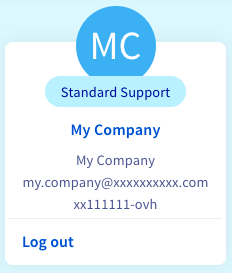
Ouvrez l'onglet Gestion des utilisateurs.

Cliquez sur le bouton Connexion SSO.
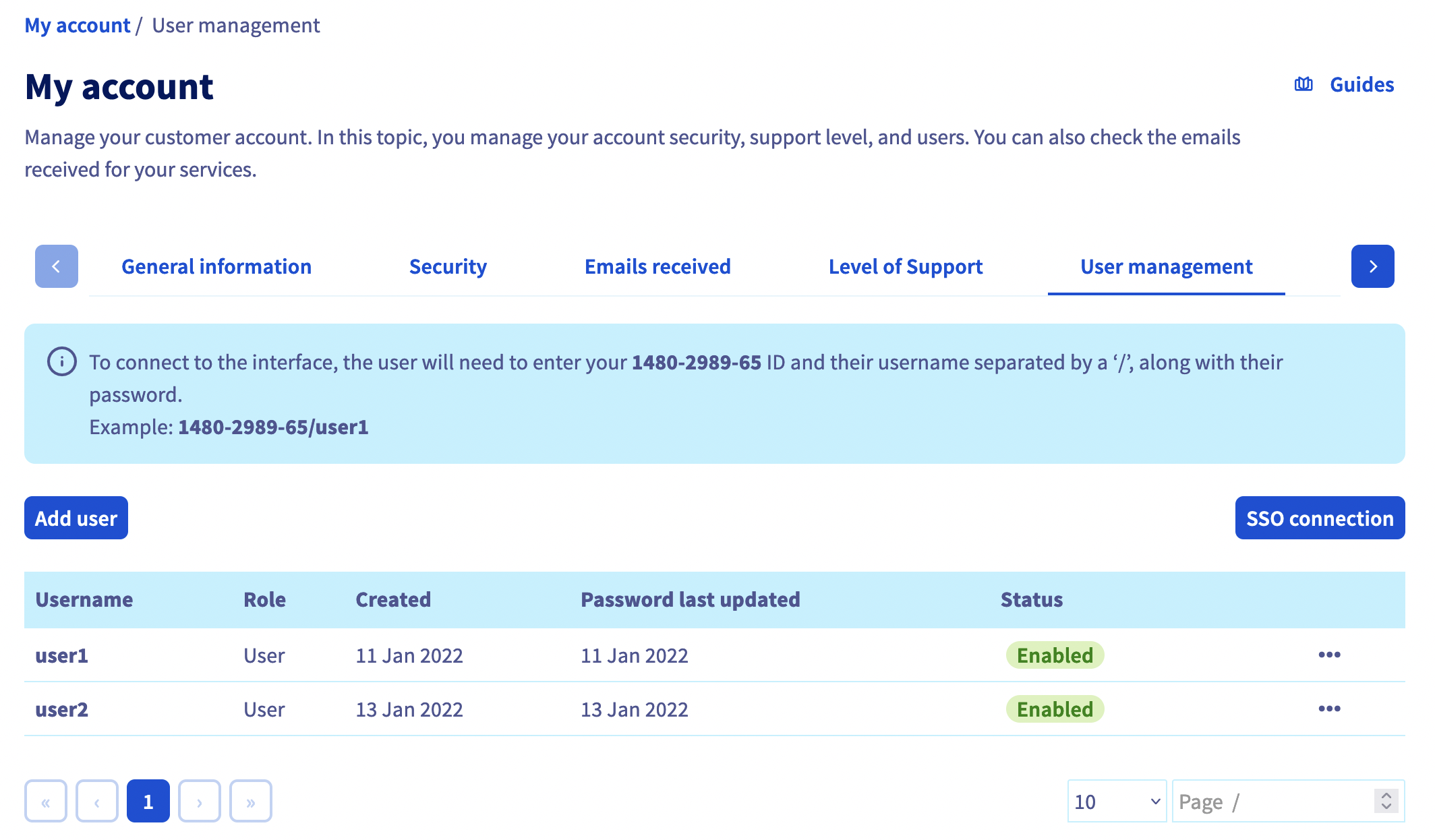
Renseignez les métadonnées XML de votre service Google Workspace. Complétez le champ « Nom d'attribut de groupe » avec la valeur Group. Cliquez sur Confirmer.
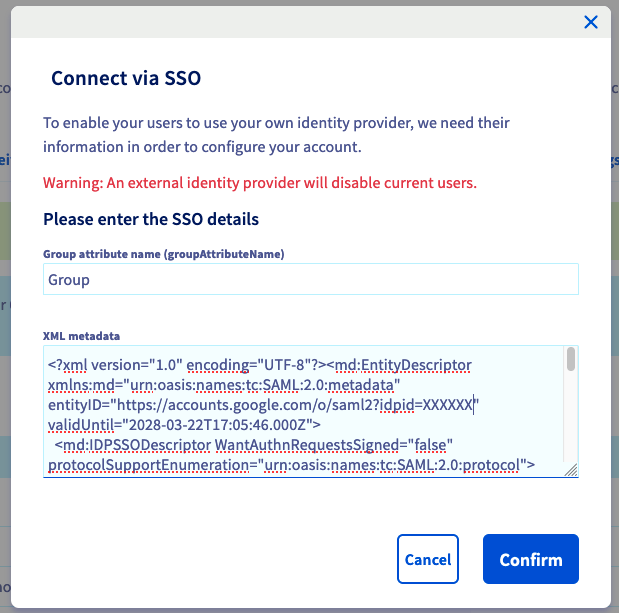
Vous devez maintenant retrouver votre Google Workspace en tant que fournisseur d'identité, ainsi que les groupes par défaut.
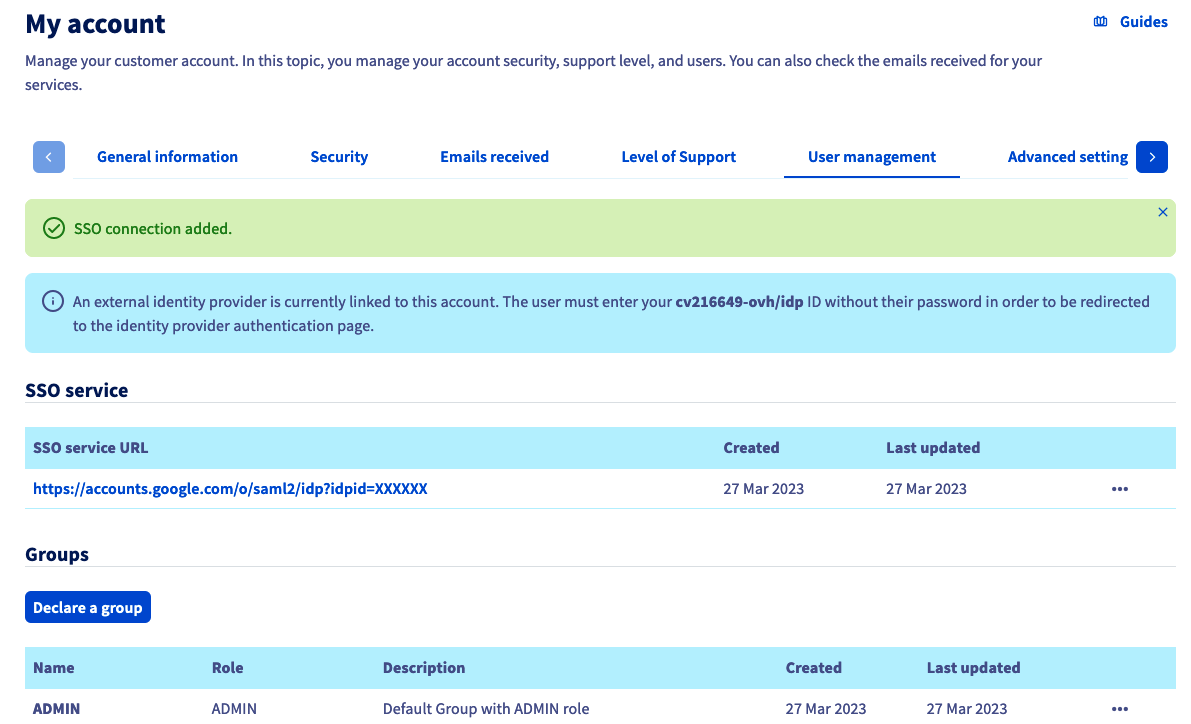
Pour plus d'informations, cliquez sur le lien situé sous « URL du service SSO ».
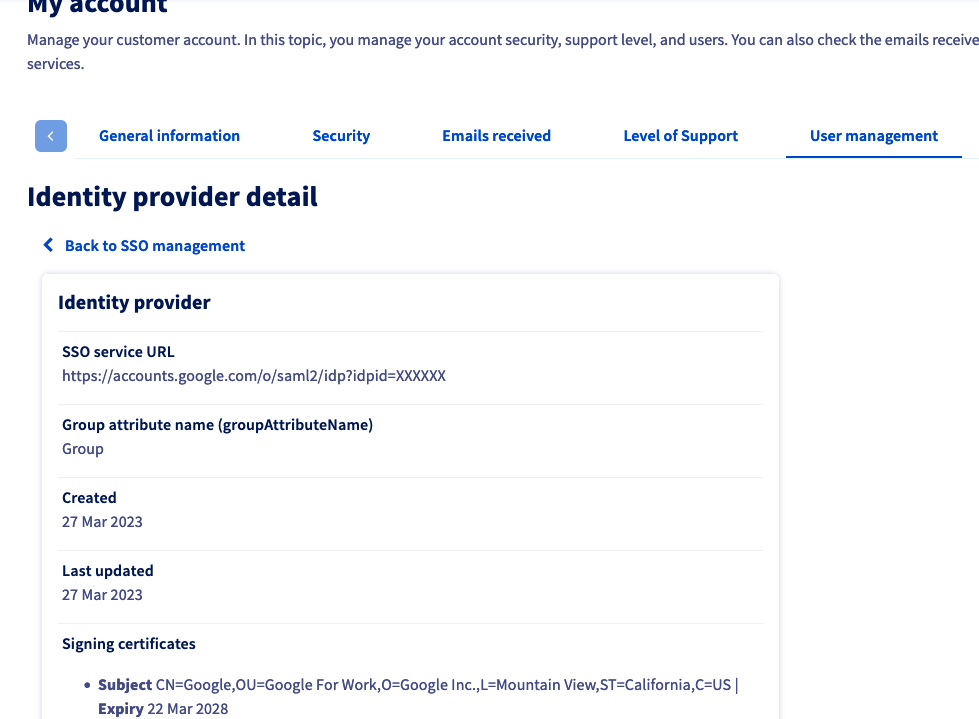
Le bouton ... permet de mettre à jour ou de supprimer le SSO, et d’en consulter les détails.
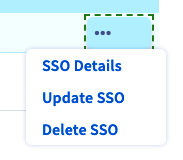
Votre Google Workspace est maintenant considéré comme fournisseur d'identité de confiance. Cependant, vous devez tout de même ajouter des groupes à votre compte OVHcloud.
Si vous essayez à ce stade de vous connecter via SSO, un message d'erreur Not in valid groups s'affichera probablement.
En effet, votre compte OVHcloud vérifie si l'utilisateur s'authentifiant appartient à un groupe existant sur le compte.
Pour cela, vous devez autoriser les groupes qui seront transmis de Google Workspace vers OVHcloud. Ces groupes sont les mêmes que ceux utilisés pour catégoriser vos utilisateurs.
Pour cela, connectez vous sur l'interface d'administration de Google Workspace avec votre compte administrateur
Rendez vous dans Apps puis Web and mobile apps.
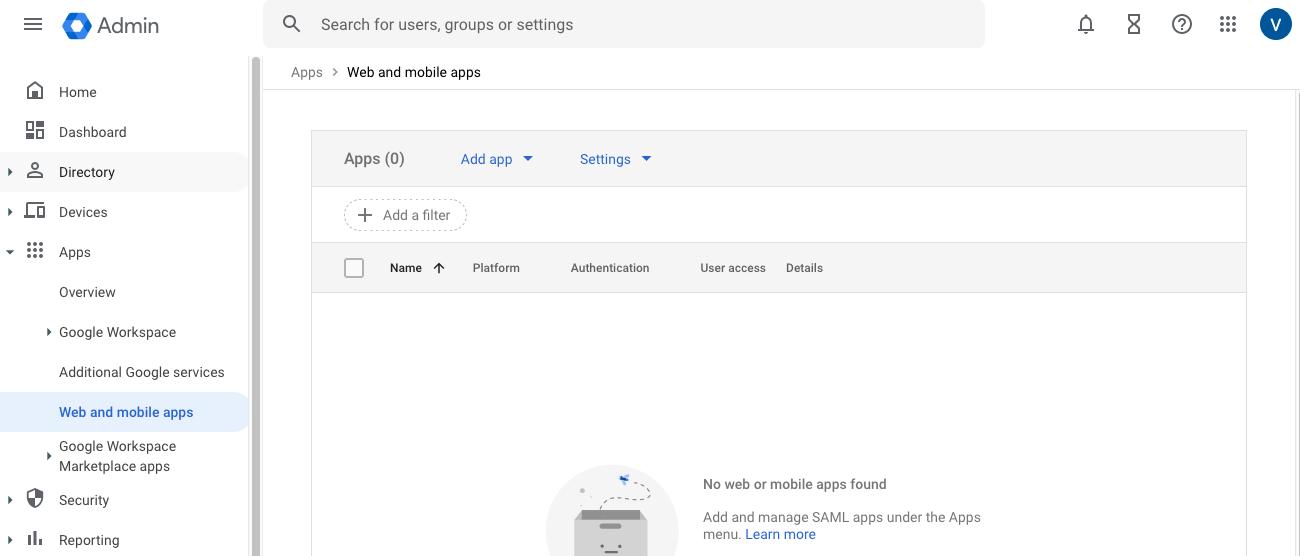
Cliquez sur la ligne de l'application que vous avez ajoutée précédemment.
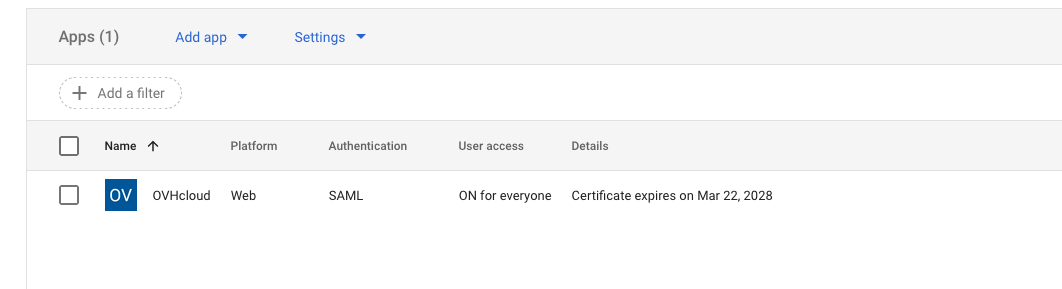
Cliquez sur SAML attribute mapping pour éditer le mapping des informations partagées entre Google Workspace et OVHcloud.
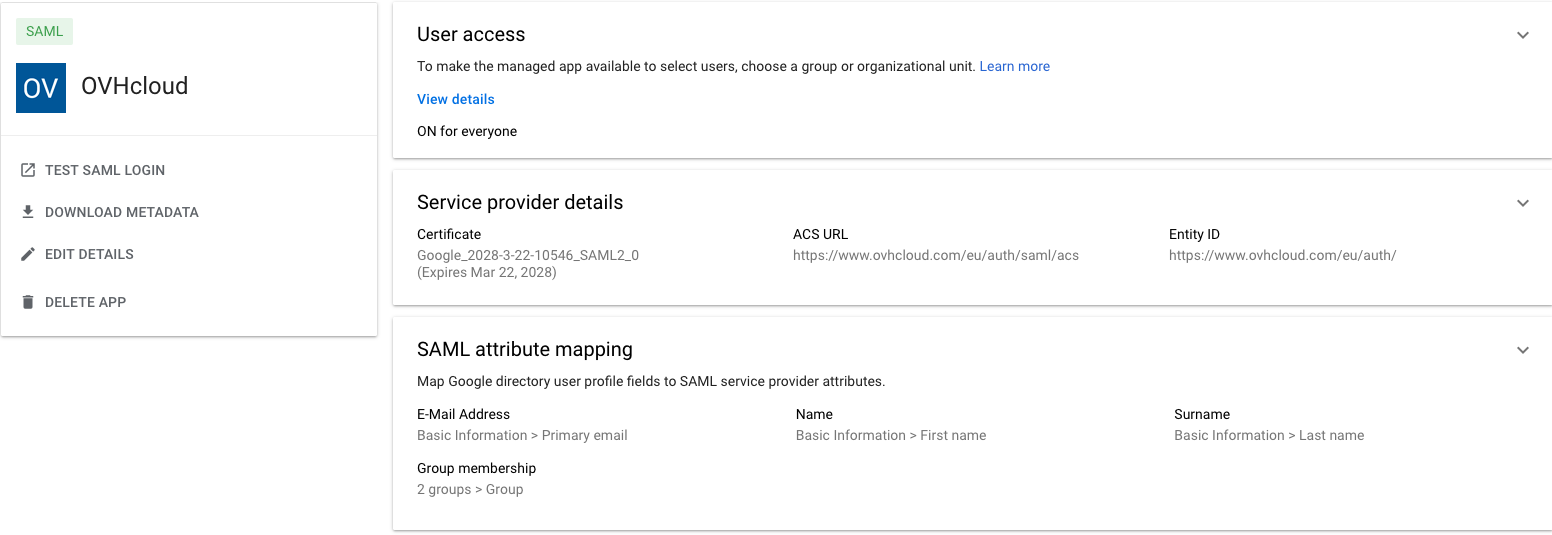
Dans la catégorie « Group membership (optional) », ajoutez tous les groupes que vous souhaitez autoriser à se connecter sur OVHcloud. Dans le champ « App attribute », indiquez Group.
Vous devez ensuite attribuer des rôles à ces groupes d'utilisateurs chez OVHcloud. Dans le cas contraire, votre compte OVHcloud ne sait pas ce que l'utilisateur est autorisé à faire et, par défaut, aucun droit n'est attribué.
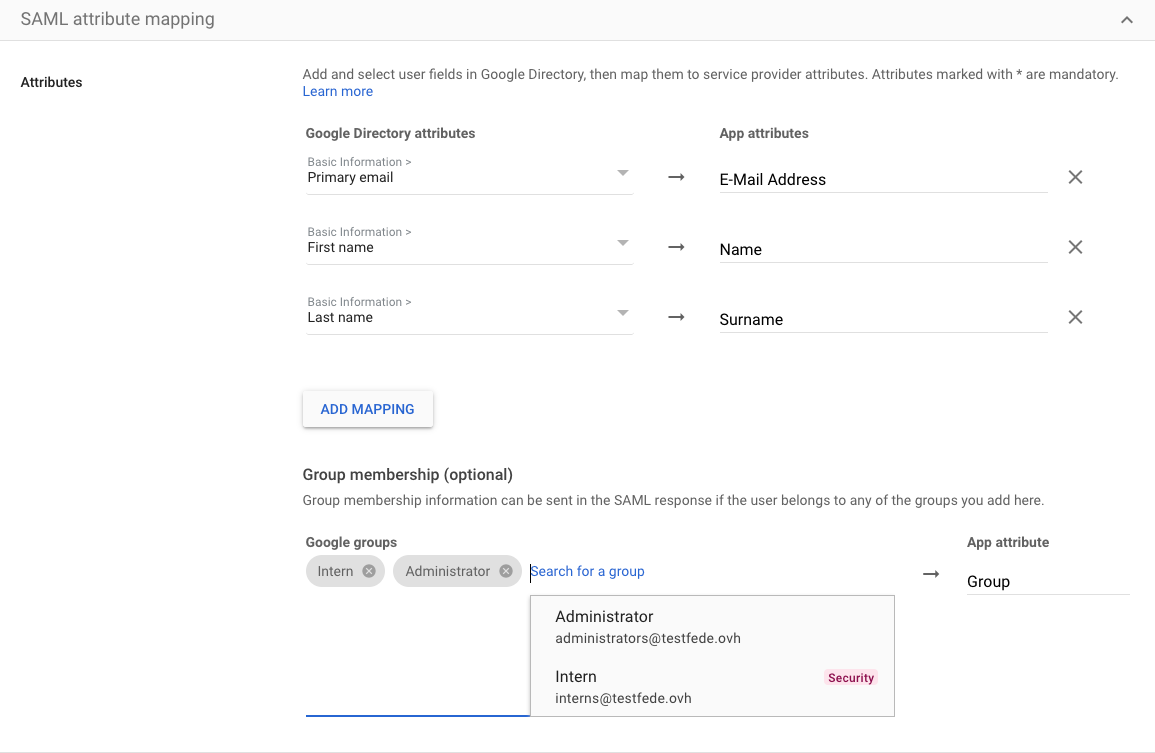
Depuis votre espace client OVHcloud, ajoutez un groupe en cliquant sur le bouton Déclarer un groupe et en remplissant les champs :

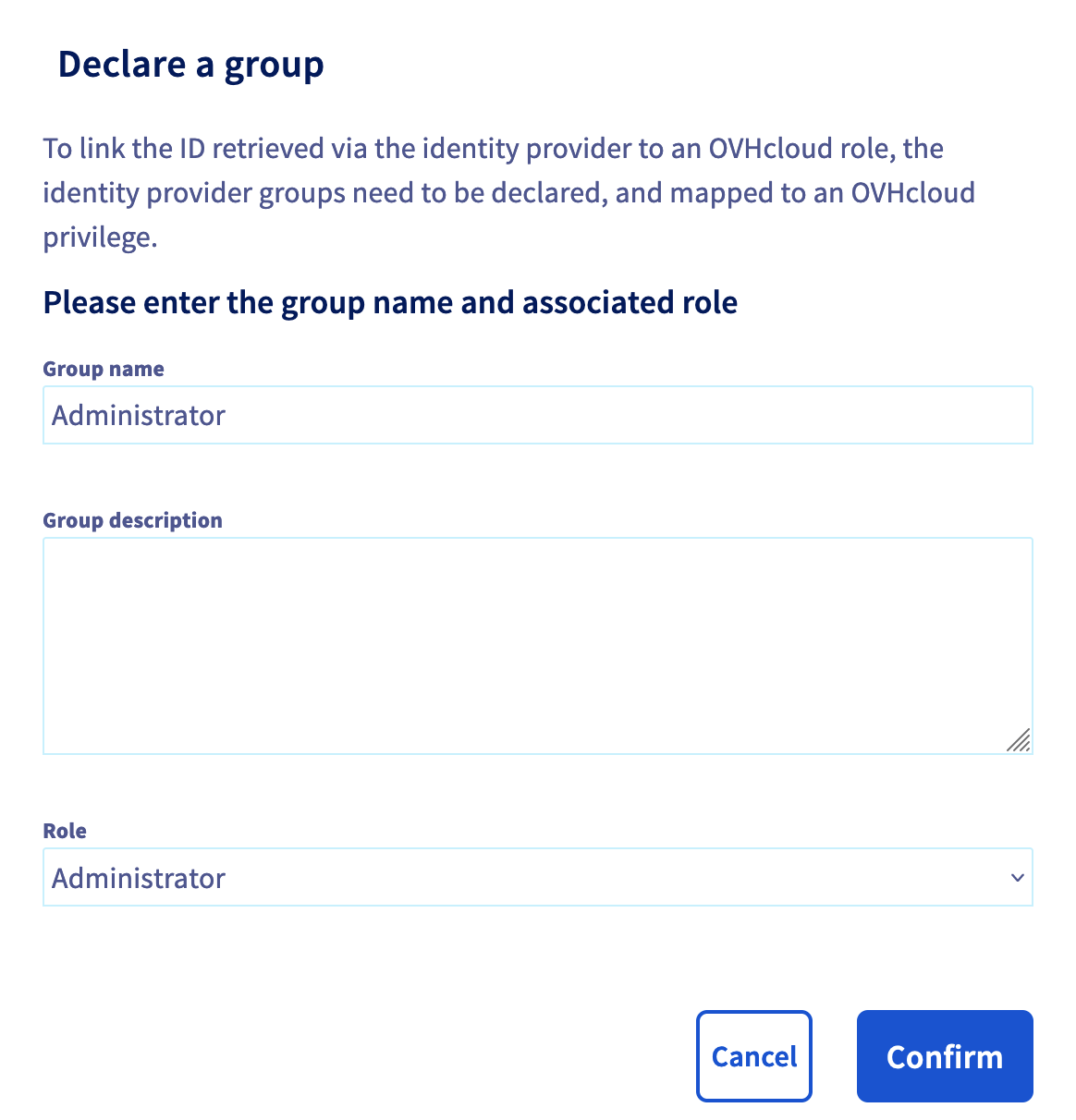
Vous pourrez ensuite vérifier que le groupe est ajouté à votre compte OVHcloud dans la section « Groupes » :
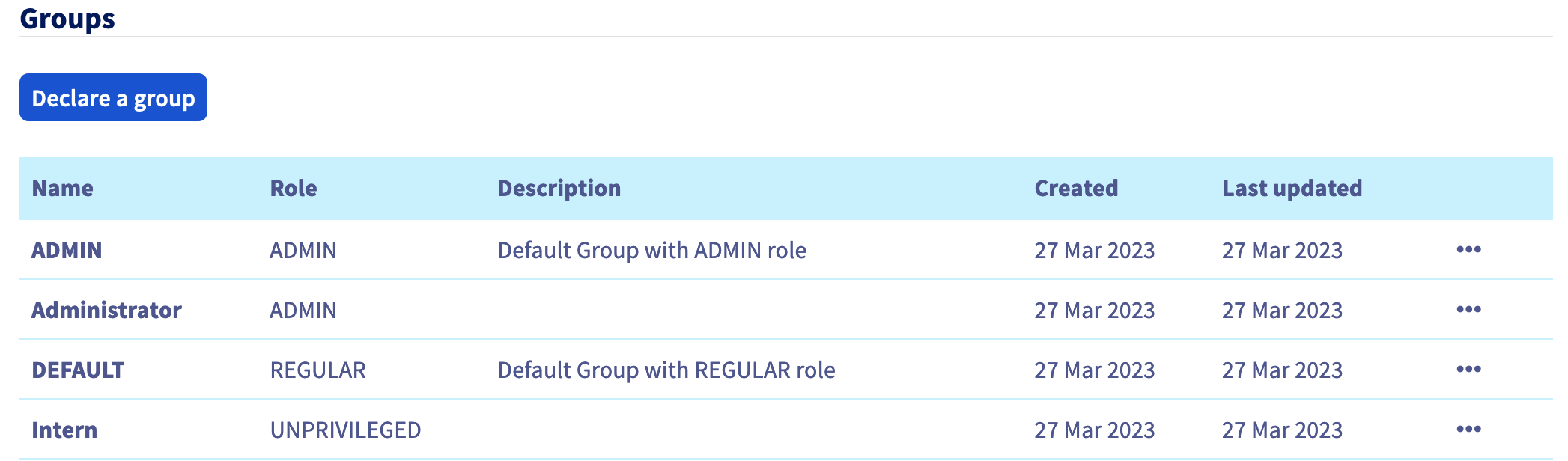
Lorsque vous vous connecterez par la suite avec un utilisateur du group Intern, votre compte OVHcloud reconnaîtra que l'utilisateur a le rôle « UNPRIVILEGED » spécifié par son groupe.
Vous pourrez ensuite vous déconnecter de votre compte et vous reconnecter avec votre Google Workspace en tant que fournisseur d'identité.
Sur la page d'identification OVHcloud, renseignez votre identifiant suivi de /idp sans mot de passe et cliquez sur le bouton Login .
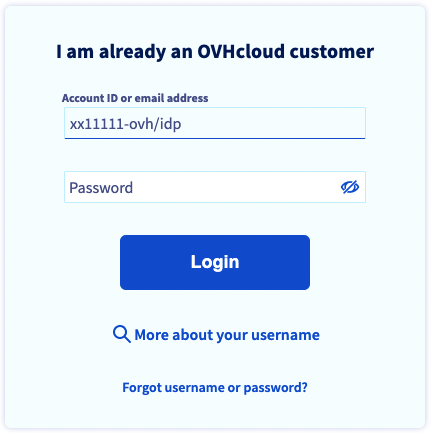
Vous êtes ensuite redirigé vers votre page de connexion Google Workspace. Entrez un login/password d'un utilisateur de votre Google Workspace, puis cliquez sur le bouton Sign in .
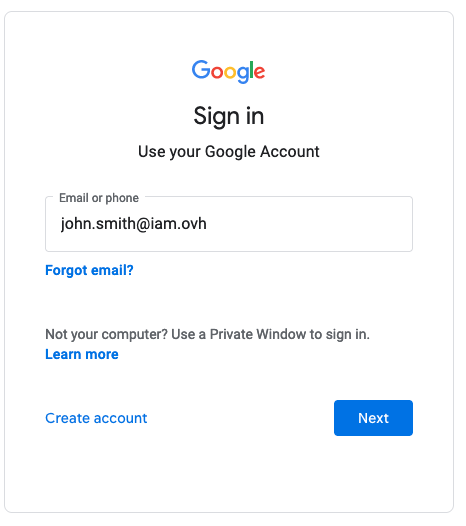
Vous êtes maintenant connecté avec le même identifiant client, mais via votre utilisateur Google Workspace.
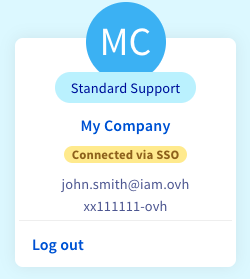
Sécuriser mon compte OVHcloud et gérer mes informations personnelles
Définition et gestion du mot de passe de votre compte
Sécuriser son compte OVHcloud avec la double authentification
Échangez avec notre communauté d'utilisateurs sur https://community.ovh.com/.
Please feel free to give any suggestions in order to improve this documentation.
Whether your feedback is about images, content, or structure, please share it, so that we can improve it together.
Your support requests will not be processed via this form. To do this, please use the "Create a ticket" .
Thank you. Your feedback has been received.
Accedez à votre espace communautaire. Posez des questions, recherchez des informations, publiez du contenu et interagissez avec d’autres membres d'OVHcloud Community.
Echanger sur OVHcloud Community